Kubuntu 13.04 “Raring Ringtail” im Test und erste Schritte nach der Installation
 Zusammen mit Ubuntu 13.04 sind auch die Derviate Kubuntu, Xubuntu, Edubuntu und so weiter erschienen. Erstmals ist sogar eine GNOME-Edition von Raring Ringtail unter den offiziellen Abkömmlingen. Mein Objekt der Begierde war allerdings Kubuntu 13.04, das Du unter kubuntu.org herunterladen kannst.
Zusammen mit Ubuntu 13.04 sind auch die Derviate Kubuntu, Xubuntu, Edubuntu und so weiter erschienen. Erstmals ist sogar eine GNOME-Edition von Raring Ringtail unter den offiziellen Abkömmlingen. Mein Objekt der Begierde war allerdings Kubuntu 13.04, das Du unter kubuntu.org herunterladen kannst.
Vielleicht als kleines Vorwort: Kubuntu oder KDE im Allgemeinen hat aus Sicht des Beginners meiner Meinung nach eine etwas höhere Lernkurve als GNOME oder Unity. Allerdings lohnt es sich, diese auf sich zu nehmen. Bei KDE kannst Du wirklich alles so konfigurieren, wie Du das gerne hättest. Das mag Fluch und Segen gleichermaßen sein, da manche Schätze schon gut versteckt sind. Mit diesem Beitrag möchte ich Dir einen Crash-Kurs geben, wie man Kubuntu in windeseile domptiert – ok, zumindest so weit konfiguriert, dass es Laune machen soll, sich tiefer in das Thema zu graben.
Installation
Hmmm, muss man nicht wirklich viel dazu sagen. Der Installations-Assistent begleitet Dich durch den Vorgang. Eigentlich musst Du nur lesen und dann entsprechend klicken. Die Installation ist komplett auf Deutsch durchführbar, Du musst nach dem Starten des Live-Mediums einfach auf Deutsch umstellen.
Einzig bei der Partitionierung muss man ein bisschen aufpassen – aber das ist Betriebssystem-unabhängig. Beim Partitionieren von Festplatten sollte man immer doppelt prüfen, bevor man die Festplatten maltretiert. Wenn Du die Größen von Partitionen verändern möchtest, um Deiner Kubuntu-Installation etwas Platz zu genehmigen, ist das im Installer selbst auch möglich. Alternativ könntest Du zunächst auf Kubuntu ausprobieren klicken, das Live-System starten und dann via Start -> Anwendungen -> System -> Partition-Editor aufrufen. Hier kannst Du nun die Partitionen so einrichten, wie Du möchtest und dann die Installation starten. Da mein Kubuntu schon eingespielt ist, habe ich das noch mal in einer virtuelle Maschine simuliert, um Schreenshots liefern zu können.
Da mein wunderbares Synology die ZBOX als Server oder Massenspeicher abgelöst hat, konnte ich Kubuntu 13.04 auf den kleinen Rechner installieren. Ich habe das aus zwei Gründen gemacht:
- liegt die ZBOX sonst faul in der Ecke und ich mag keine faulen ZBOXen …
- wollte ich sehen, ob KDE 4.10 auch auf Hardware, die eigentlich in Netbooks verbaut ist, einigermaßen flott läuft. Wenn es das tut, dann sollte es auf einem Rechner mit mehr Dampf fliegen.
Nach der Installation ist vor den ersten Konfigurations-Schritten
Nachdem Du das System eingespielt hast, sieht die Oberfläche doch sehr trist aus. Alles ist leer und es gibt nur die Schaltfläche für die Aktivitäten links unten. Das war zumindest auf der ZBOX so – in der virtuellen Maschine bekam ich gleich eine Standard-Kontrollleiste. Vielleicht hängt es mit dem Sprachmix aus Englisch und Deutsch zusammen, den ich urspünglich der ZBOX angetan habe. Die VM wurde gleich von Anfang an auf Deutsch installiert.
Klickst Du nun mit der rechten Maustaste auf die Kontrollleiste unten, kannst Du dieses entfernen. Danach ein Rechtsklick auf eine freie Fläche und wie im Screenshot zu sehen: Kontrollleiste hinzufügen -> Standard-Kontrollleiste. Nun sieht die Sache schon besser aus und Du hast Schnellzugriffe auf den Dateimanager, Netzwerk-Einstellungen, Lautstärke und so weiter.
Netzwerken leicht gemacht
Einer meiner ersten Schritte ist oft, den Zugriff die Netzwerk-Freigaben zu überprüfen. Auf dem Synology läuft eine Samba-Freigabe, die ich auch gerne nutzen möchte. KDE bietet hier eine tolle Möglichkeit an, Passwort-Eingaben für SMB zu minimieren. Unter den Systemeinstellungen findest Du Freigaben. Dort lassen sich ein Standard-Benutzername und -Passwort hinterlegen. Greifst Du nun auf einen Share zu, zu dem diese Anmeldedaten passen, verbindet sich zum Beispiel der Dateimanager ohne weiter zu nörgeln.
Nun konnte ich via Netzwerkordner hinzufügen via IP-Adresse auf das Synology zugreifen, ohne ein Passwort eingeben zu müssen.
Was nicht funktionierte war ein Brausen durch das SMB-Netzwerk. Eigenartig, dass es in der Live-Version funktionierte, in der installierten Ausgabe plötzlich nicht mehr. Auch in einer installierten virtuellen Maschine trat der Fehler nicht auf. Die Firewall war es nicht. Auf der ZBOX hatte ich dann einfach Samba installiert, was das Problem behob – ich wollte Samba sowieso auf dem System haben. Manuell wurde dann in der Datei /etc/samba/smb.conf der Parameter workgroup = von WORKGROUP auf SOUTHPARK geändert, was einfach meine Arbeitsgruppe für Samba hier im Netzwerk ist. Das Synology heißt auch Cartman (I’m not fat! I’m big boned!).
Du kannst Netrzwerkfreigaben übrigens auch in die linke Seitenleiste als Schnellstarter hinzufügen. Einfach mit der rechten Maustaste auf eine freie Fläche klicken und dann auf Zu “Orte” hinzufügen klicken.
Weitere Software installieren
Kubuntu kommt schon recht gut ausgerüstet mit LibreOffice und der üblichen Prominenz von KDE. Weiterhin ist unter Internet ein Knopf Firefox installieren, der genau das tut, was er sagt. Der vorhandene Browser Rekonq ist aber auch nicht von schlechten Eltern – schnell und funktioniert gut. Es schadet aber nie, mehr als einen Browser auf dem Rechner zu haben – vor allen Dingen, wenn man immer wieder mit Webseiten zu tun hat.
Weiterhin habe ich mir noch Thunderbird geholt. Das ist einfach Macht der Gewohnheit und ich benutze das Programm schon ewig. Mittlerweile synchronisiere ich auch Adressbuch und Kalender mit der ownCloud rüber zu Android und umgekehrt, was tadellos funktioniert. Bei Zeiten spiele ich vielleicht mal mit den KDE-Komponenten aber “never change a running system!” hat schon seine Berechtigung.
Was mir ebenfalls in der Standard-Installation fehlte: GIMP. Über die Muon-Programmverwaltung lässt sich das Paket einfach ausfindig machen. Hier lohnt es sich übrigens, auf Weitere Informationen zu klicken, da Du gleich einige sehr sinnvolle Erweiterungen installieren kannst, wie zum Beispiel gimp-plugin-registry. Damit bekommst Du so geile Tools wie Heal Selection, mit dem Du zaubern kannst. Der Hochpassfilter zum schnellen Nachschärfen ist leider nicht mit dabei, aber der ist schnell manuell eingespielt.
Steam
Die Zocken interessiert natürlich, ob Steam unter Kubuntu 13.04 läuft. Es befindet sich nicht in den Repositories, aber das Installieren ist ein Kinderspiel. Hol Dir einfach das .deb-Paket von store.steampowered.com/about/ und speichere es ab. Im Anschluss ein Doppelklick auf steam_latest.deb und den Anweisungen folgen.
Das Hintergrundbild des letzen Screenshots findest Du übrigens in meiner hauseigenen Wallpaper-Sammlung.
Homerun
Wer ein Ubuntu-ähnliches Dash haben möchte, kann dazu Homerun verwenden. Klick dazu auf die Kontrollleiste mit der rechten Maustaste und Einstellungen für Kontrollleiste -> Miniprogramme hinzufügen und suche nach Homerun. Ein Doppelklick fügt das Symbol dem Panel an, wo Du diesem mittels Rechtsklick ein Tastaturkürzel mit auf den Weg geben kannst. Homrun bedarf noch etwas Feinschliff, ist aber einen Versuch wert.
Zeitzonen-Unsinn
Ich habe mich bereits hier über den Blödsinn mit locale aufgeregt und bin mir nun recht sicher, dass es mit der Zeitzone zusammenhängt. In der virtuellen Maschine habe ich Berlin als Standort gewählt und alles ist in Ordnung.
Auf der ZBOX wurde aber als Zeitzone Kairo verwendet, da ich ja schließlich die richtige Uhrzeit haben wollte. Und da legt mir das System ein ziemliches Ei. Einige Zahlen sind einfach auf Arabisch. Gut, die Zahlen könnte ich noch lesen, aber es ist trotzdem total bescheuert. Auf der Konsole locale eingegeben und den Hasen im Pfeffer gefunden. Nach einer manuellen Anpassung der Datei /etc/default/locale hat sich das System dann beruhigt. Vielleicht läuft ja irgendwer auf dem Erdball in ein ähnliches Problem.
Da mit das selbe Problem mit Ubuntu 13.04 passiert ist, liegt das am Installer und kann wohl nicht KDE in die Schuhe geschoben werden. Als Bug kann man es eigentlich auch nicht melden, da das System irgendwie auch Recht hat – bescheuert ist es trotzdem.
Abschließend
Sobald ich Zeit habe, werde ich meinen Arbeitsrechner, der derzeit mit Linux Mint 14 und Cinnamon läuft, wieder auf eine KDE-Distribution umstellen. Derzeit scheint mir das die beste Wahl zu sein. Ich hab die Querelen und Forkerei aus dem GNOME-Lager satt. Ich finde das kontraproduktiv, was da vor sich geht. Ich mag Cinnamon sehr sehr gerne, aber hege auch Zweifel an der Zukunft. Je weiter man sich von der GNOME-Basis entfernt, desto höher wird der Aufwand und desto mehr Zeit muss man reinstecken oder die Qualität wird früher oder später leiden.
KDE 4 war furchtbar und hat mich eigentlich erst zu GNOME übersiedeln lassen. In der Zwischenzeit ist KDE so dermaßen gut geworden und macht einfach wieder richtig Spaß. Während sich die anderen fetzen und die Buschtrommeln bedienen, argumentiert man im KDE-Lager immer mit stichhaltigen Argumenten und Vernunft. Dazu finde Aaron J. Seigo und Martin Gräßlin von ihrer Art einfach sehr sympatisch, wie sie sich präsentieren. Statt Plärren andere einfach mit Fakten konfrontieren.
Kubutu 13.04 auf der ZBOX läuft mehr als ausreichend schnell, sogar mit aktivierten Desktop-Effekten und Nepomuk und Akonadi. Wenn es auf dem kleinen Kistchen schon nicht unangenehm ist, wird es auf meinen Quad-Core mit 8 GByte RAM überhaupt keine Probleme geben. Ein Test mit einem USB-Live-Medium hat das bestätigt.
Wenn Du dem *buntu-Universum treu bleiben möchtest, aber in Unity oder GNOME nicht die Erfüllung gefunden hast, probiere einfach mal Kubuntu. Die PPAs und so weiter kannst Du genau so benutzen, wie Ubuntu auch. Die Deutsch-sprachige Community der Kubunt-Anwender findest Du hier: kubuntu-de.org
Andernfalls ist openSUSE ein treuer Anhänger von KDE. Auch bei dieser Distribution lohnt sich ein genauer Blick. Bei KDE gibt es viel zu entdecken, aber es lohnt sich: KDE is a winner! – und dabei habe ich hier erst an der Oberfläche gekratzt -> Stichwort: Aktivitäten!
Update: Wie Du KDE (Kontakte / Kalender) mit der ownCloud synchronisieren kannst, findest Du in diesem Beitrag.
Kleiner Tipp zum Schluss
Wer lieber ein klassisches Menü anstatt Kickoff mag, kann das einfach mit einem Rechtsklick auf das kleine K realisieren.

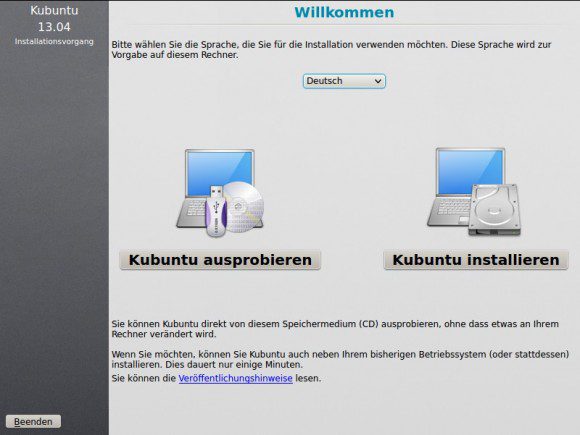
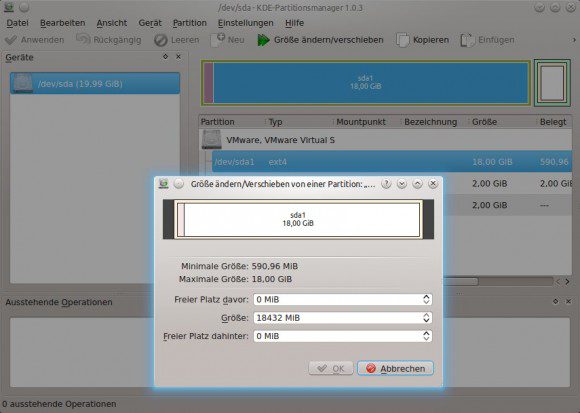
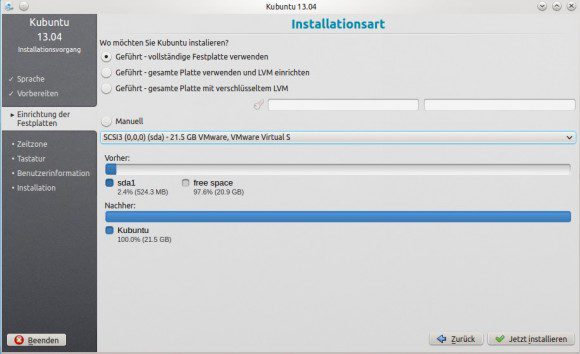
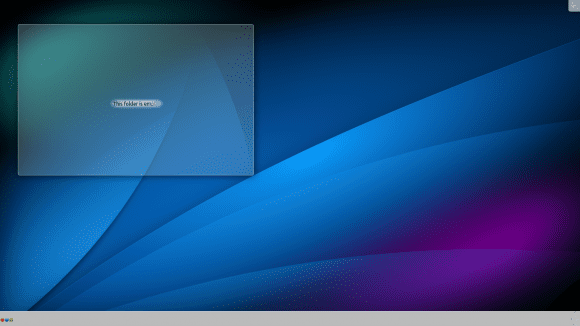
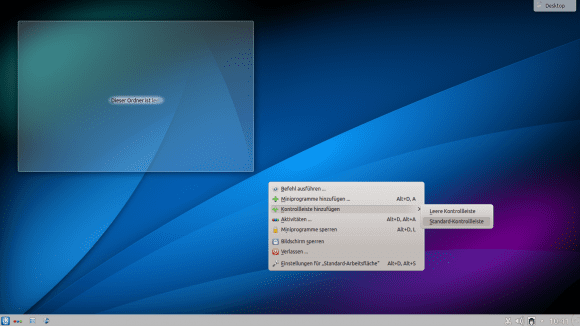
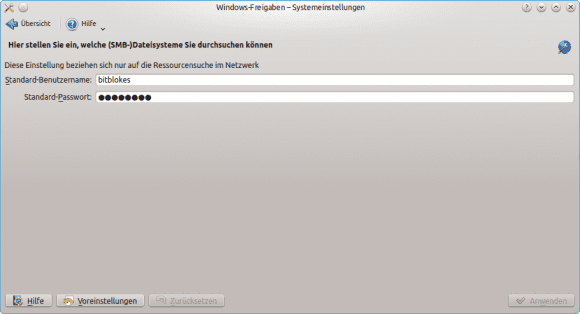
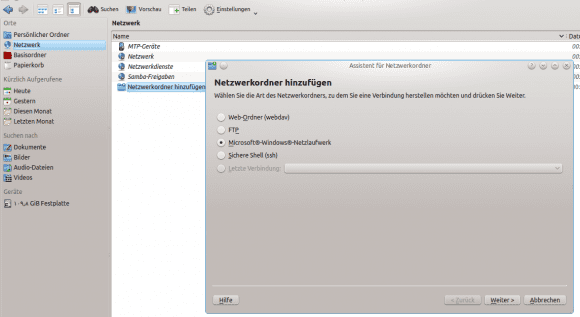
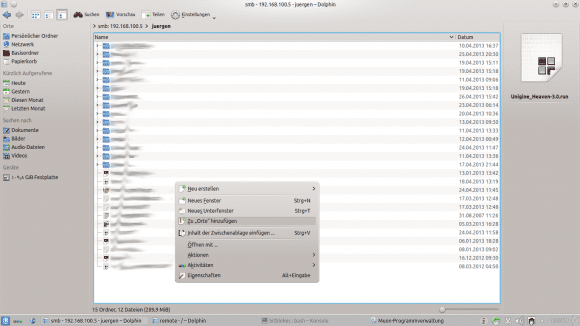
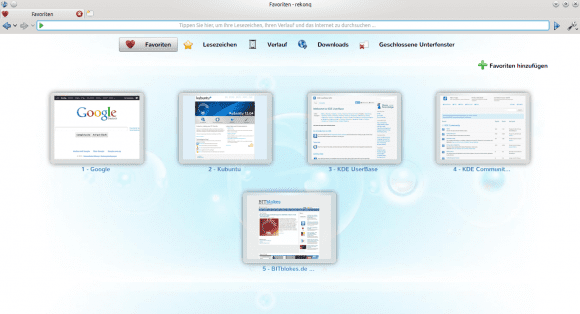
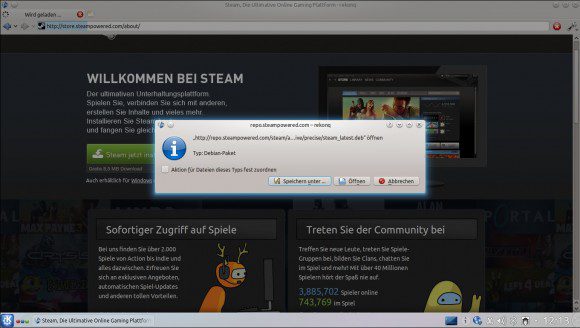
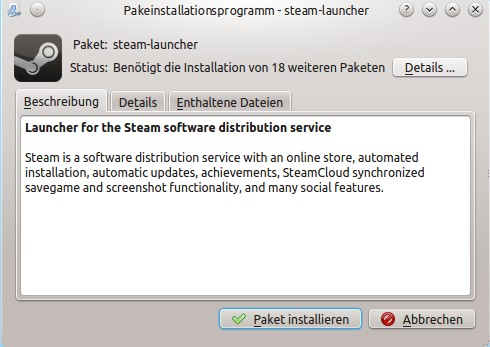
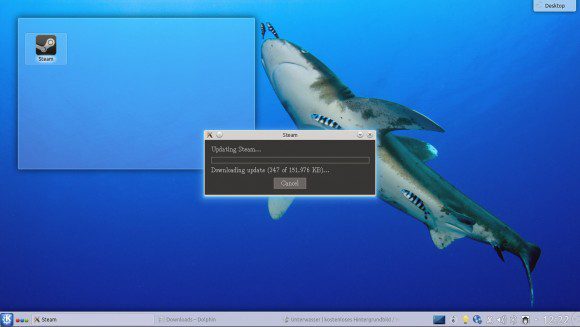
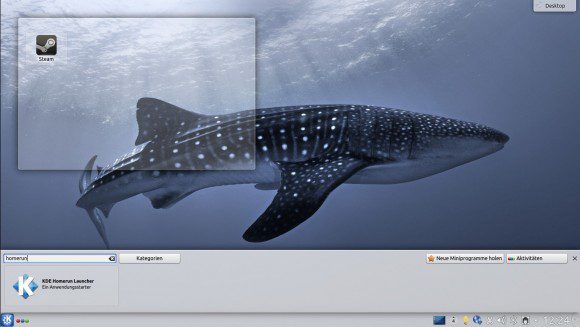
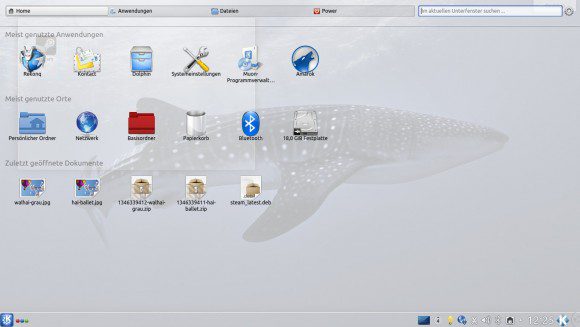
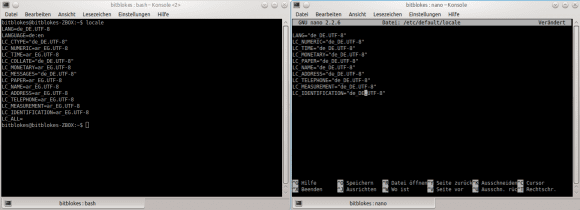
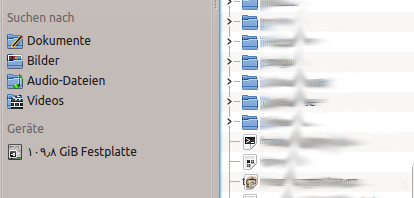
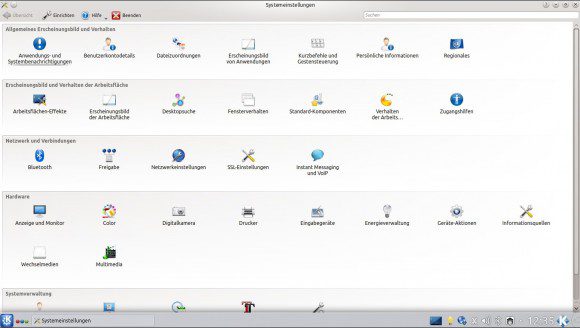
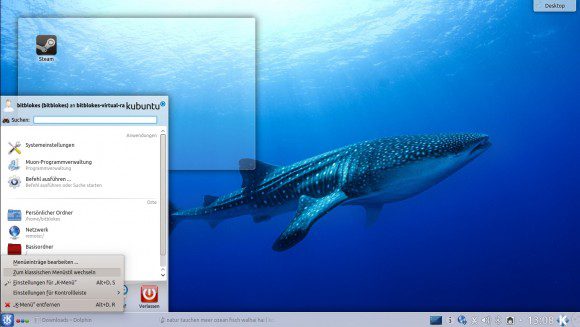
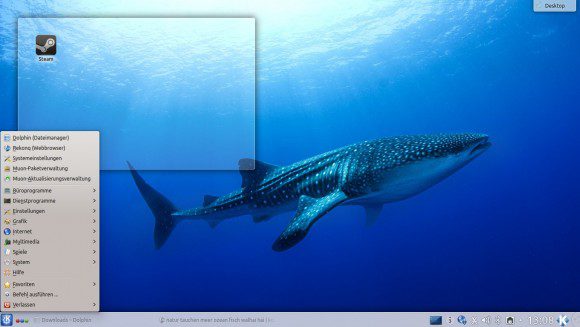























Schöner Artikel, danke das du auf Kubuntu eingehst. Vielleicht intressiert es dich noch das die offizielle deutsch sprachige Community zu Kubuntu unter http://www.kubuntu-de.org zu finden ist. Wir freuen uns immer über neue Kubuntu-User
Ich nehm das oben noch auf, danke!
Hallo, endlich einen der selten gewordenen KDE-Begeisterten. Ich arbeite seit Anfang 2008 mit Linux. Mein erster Versuch war OpenSuse mit KDE-3.x-Desktop, und damit kam ich überhaupt nicht zurecht. Also landete ich bei Ubuntu mit Gnome-2.x. Das blieb so, bis Gnome anfing, 3.x zu entwickeln und Canonical Unity. Ich entdeckte KDE 4.x, kam auf Anhieb damit klar und finde es den besten Kompromiss zwischen optischer Modernität, Funktionalität und Individualisierungspotential.
Dem speziellen Lob für Martin Grässlin schließe ich mich an. Seine Beiträge erweitern mir immer meinen Horizont und Hintergrundwissen, und selbst, wenn ich anderer Meinung bin als er, so ist doch klar, dass es sich lohnt, seine Argumente ernst zu nehmen. Fernab von jeder Polemik schreibt Martin substantiell. Das tut in den vielen aufgeregten Debatten im Internet einfach nur gut.
Hallo, es freut mich, dass du so begeistert bist von KDE. Deinen Argumenten, die für KDE sprechen kann ich nur zustimmen. Ich selbst bin ebenfalls KDE-Nutzer und mag es besonders, weil man eben jedes Detail einstellen kann. (Ist das nicht auch gerade der Grund, warum wir alle Linux verwenden?)
Cool wäre, wenn du demnächst über deine Ehrfahrungen bei der Verwendung der Aktivitäten in KDE berichten könntest!
Ich habe gerade eben Kubuntu 13.04 neben Linux Mint installiert und bin dabei, mir das Ding so herzurichten,damit ich wieder arbeiten kann. Also IMAP-Konten, Kalender und Kontakte via ownCloud laufen schon. Muss nur noch einige Programme installieren. Aber ich schreibe mir das mit den Aktivitäten ins Hinterstübchen. Ich finde sicher noch viele Dinge, über die sich Tipps und Erfahrungsberichte schreiben lassen.
So gerne ich Cinnamon auch mag, aber KDE wirkt den ersten Eindrücken nach eher wie aus einem Guss ... gerade eben ausprobiert, ob Bumblebee auch mit Raring funktioniert ... tut es 🙂 ... aber erst Mal System fertig einrichten ...
Läuft so weit gut, vermisse aber dropbox, das sich unter Lubunutu auf mienem Zweirechner über Software-Center installieren konnte, Muni kann anscheinend nichts finden.
dropbox.com kannst es doch direkt herunterladen ...
Kubuntu hat sich ganz gut herausgeputzt. Ich nutze die 12.04er LTS-Version und habe Raring auch auf einer Testmaschine installiert.
Wenn man LTS haben möchte, ist die 12.04er Version sehr zu empfehlen.
was auch nett ist und nicht unerwähnt bleiben sollte:
Ubuntu One kann ebenfalls leicht über Muon installiert werden. Man bekommt dann im Systemabschnitt der Kontrollleiste den aus Ubuntu bekannten "Briefumschlag", in dem alle kommunikationsrelevanten Dinge gesteuert werden.
Ubuntu One legt dann nach der Anmeldung des Rechners einen entsprechenden Ordner an usw. -- funktioniert alles reibungslos.
Ebenfalls nett: kubuntu-low-fat-settings für diejenigen, die wenig Power im Rechner haben. Einfach das Paket installieren und Neustart. Es werden alle "überflüssigen" Dienste abgeschaltet. Man kann sie jedoch einzeln wieder zuschalten, auch ohne kubuntu-low-fat-settings deinstallieren zu müssen
KDE hat sich einfach toll entwickelt und man sollte wirklich mal auf Entdeckungsreise gehen. Man wird viele tolle Dinge entdecken.
Wenn man in Bildern und Fotografie macht, sollte man mal Digikam ausprobieren. Für mich persönlich ist das DIE Fotoanwendung schlechthin. In Gnome/ Unity mehr schlecht als recht integriert, spielt es in KDE (für das es ja entwickelt wurde) all seine Stärken und Features aus. Einfach super!
Zu den so genannten low-fat-settings hatte sich kürzlich mArtin Gräßlin geäußert. Die Kubuntu-Entwickler hätten ihn seiner Meinung nach einfach mal kontaktieren sollen, als einfach Dingen zu deaktivieren die "heavy" aussehen. Das hat er im Zusammenhang mit der KlyDE-Diskussion erwähnt - auch hier hat er angeprangert, dass man die KDE-Entwickler schon mal hätte konsultieren können, als einfach wahllos Zueg zu deaktivieren, was es vielleicht gar nicht gebraucht hätte.
das mag stimmen, wenn man es nur auf die 3d-Effekte bezieht. Aber kubuntu-low-fat-settings deaktiviert bzw. reduziert ja auch noch andere Dienste, die man nicht unbedingt braucht, wie z.B. wird die Anzahl der im Voraus geladenen Krunner-Plugins reduziert, Bluetooth nicht geladen, etc.
Wie gesagt, kann man alle reduzierten bzw. deaktivierten Dienste auch wieder einzeln zuschalten, wenn man möchte.
3d habe ich z.B. auch wieder zugeschaltet.
[...] gekehrt haben, plötzlich wieder damit arbeiten. Ein paar Artikel zu dem Thema sind zum Beispiel bei Jürgen [...]